當使用 Google 雲端硬碟來分享檔案或文件時,有時想要在一段時間後就停止分享,但又怕忘了回來取消分享。Google 很貼心的提供了「設定有限存取時間」的功能。(目前僅限於 G Suite 帳號)
在學校的 G Suite 帳號中使用「分享」檔案和資料夾時,可以設定分享的日期限制。當你開放檔案的對象只能註解和檢視者,可以設定分享的期限。
在分享的權限中點選「時鐘」圖示,可以進入設定存取權有效期限。
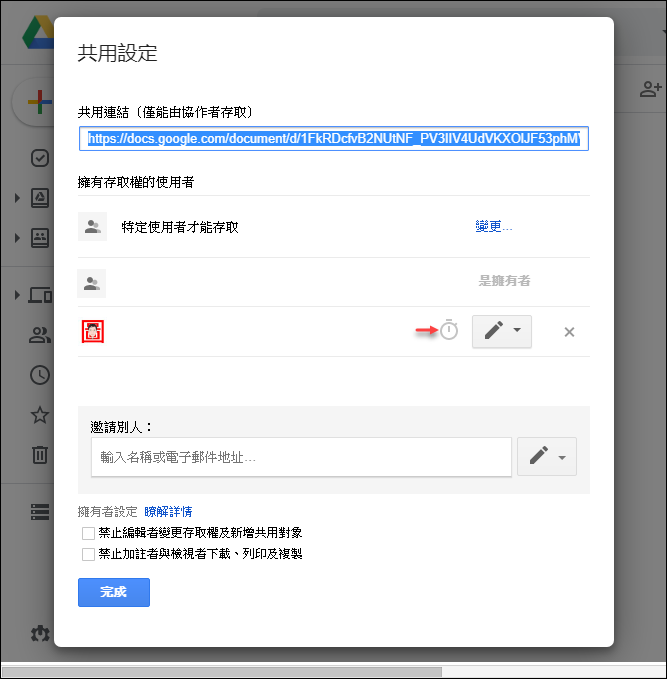
擁有者可以預設一個到期日:(最多可以設定365天)
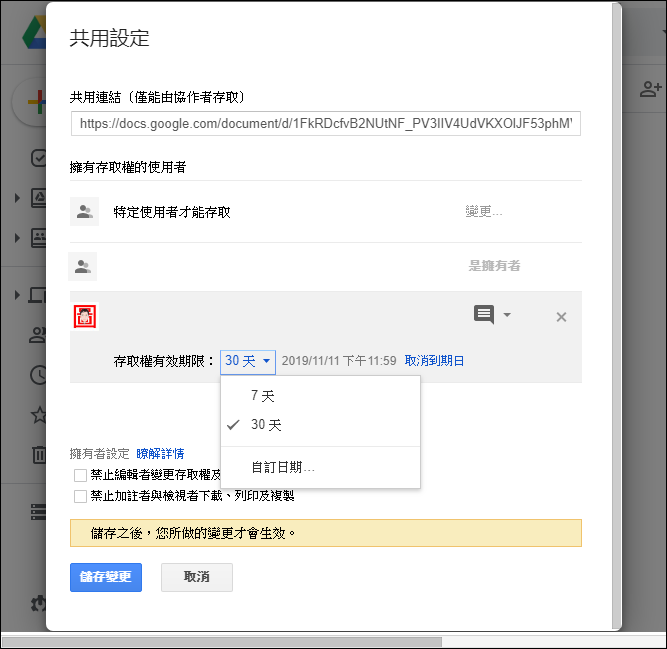
在 G Suite 的 Gmail 中有也一種類似的限期功能:機密模式。透過 Gmail 的機密模式傳送郵件和附件,可以防止他人在未經授權的情況下存取機密資訊。在機密模式中為郵件設定到期日,並可以隨時撤銷存取權。系統會停用相關選項,讓機密郵件的收件者無法轉寄、複製、列印及下載郵件。
如下圖,在新增郵件時,可以選取「開啟/關閉機密模式」。
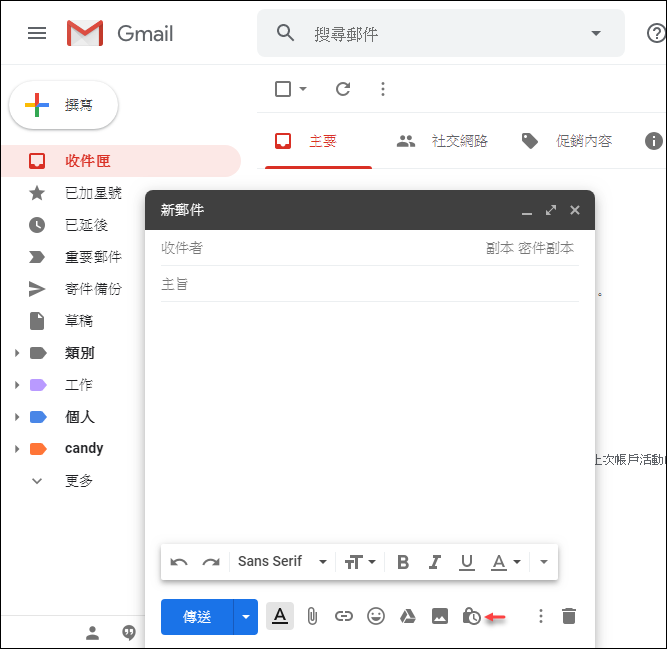
使用機密模式,寄件者可以設定:
1. 到期日
期限到了,收件者將無法轉寄、複製、列印或下載這封電子郵件。使用者可以設定「1天, 1週, 1個月, 3個月, 5年」後到期。
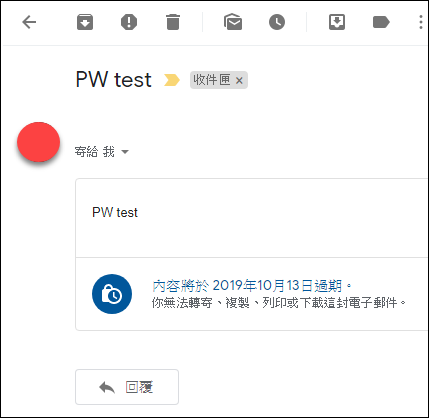
寄件者可以隨時在寄件備份中移除存取權:
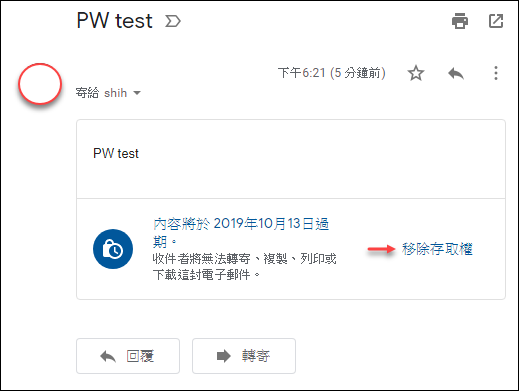
2. 密碼
目前尚未開放台灣地區使用。(必須輸入電話以接收密碼)
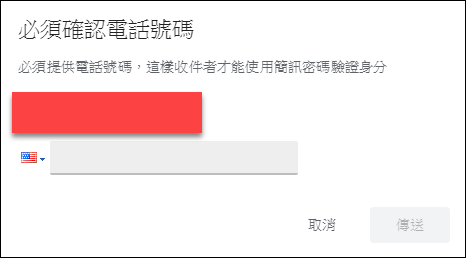
文章標籤
全站熱搜


 留言列表
留言列表